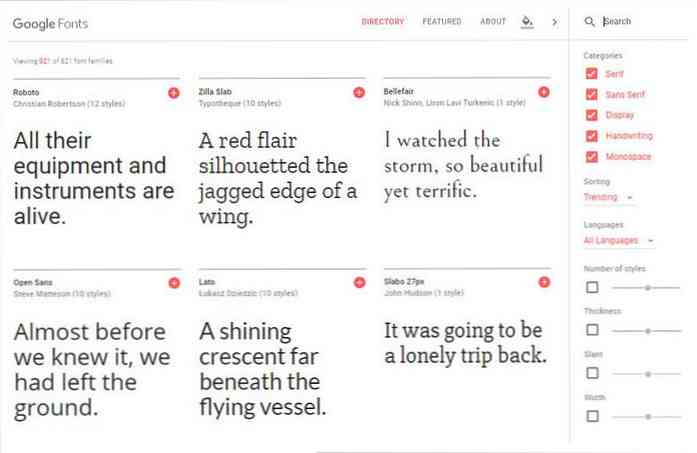21 „Google“ žemėlapio patarimai ir gudrybės, kuriuos turėtumėte žinoti
„Google“ žemėlapiai yra mano Go-to app, kai aš išeiti iš durų. Ne tik žinoti savo kelią, bet ir neįkainojamą informaciją apie mano maršrutą. Aš gaunu informacijos apie eismą, sužinokite daugiau apie netoliese esančias vietas, laikykitės laiko ir atstumo, suplanuokite visą kelionę ir dar daugiau.
Nuo stiliaus „Google“ žemėlapių iki priartinimo, nes mano kompanionas jau daugiau nei 5 metus yra daugybė gudrybių, kurias aš sužinojau. Taigi, šiandien pasidalinsiu ja Naudinga informacija su jumis, kad jūs taip pat galėtumėte gaukite geriausius „Google“ žemėlapius.
Pažiūrėkime, kaip jie 21 „Google“ žemėlapio patarimai ir gudrybės gali padėti jums kasdieniame gyvenime.
1. Išmatuokite atstumą
„Google“ žemėlapiai leidžia jums matuoti atstumą tarp dviejų taškų. Galite sukurti visą taško nuo taško pasirinktinį maršrutą ir išmatuoti jo atstumą arba tiesiog matyti tiesus atstumas nuo dviejų taškų.
Kaip tai padaryti:
- Paspauskite ir palaikykite vietą nuleisti kaištį, tai bus pradinis taškas atstumui matuoti. Vėliau palieskite “Nuleistas PIN” žemiau esantį mygtuką, kad atidarytumėte jo parinktis. Čia bakstelėkite “Išmatuokite atstumą” pradėti procesą.
- Kryžminis antrasis rodiklis parodys, kad galite judėti, vilkite ekraną. Galite naudoti + piktogramos mygtukas dešinėje pridėkite taškų ir sukurkite pasirinktinį žemėlapį.
- Bendras atstumas bus rodomas apatiniame kairiajame kampe mylių ar kilometrų, atsižvelgiant į jūsų pageidavimus.

2. Bendrinkite realaus laiko vietą
„Google“ neseniai pridėjo šią funkciją dalinkitės savo vieta realiu laiku. Tai galite naudoti, kad kiti žinotų tiksliai, kada būsite atvykę į paskirties vietą, arba tiesiog leiskite žmogui žinoti, ar esate teisingame kelyje arba ne.
Kaip tai padaryti:
- Bakstelėkite pagrindinį meniu viršutiniame kairiajame kampe ir pasirinkite “Bendrinkite vietą” iš meniu. Kitame puslapyje galite pasirinkti bendrą trukmę, kuriai norite bendrinti savo vietą, ir kaip norite bendrinti vietą.
- Čia bakstelėkite “Pasirinkite Žmonės” pasirinkti „Google“ kontaktų draugą. Jei jie neturi „Google“ paskyros (arba nėra jūsų kontaktuose), galite bakstelėti “Daugiau” mygtuką, kad pasirinktumėte pranešimų programą.
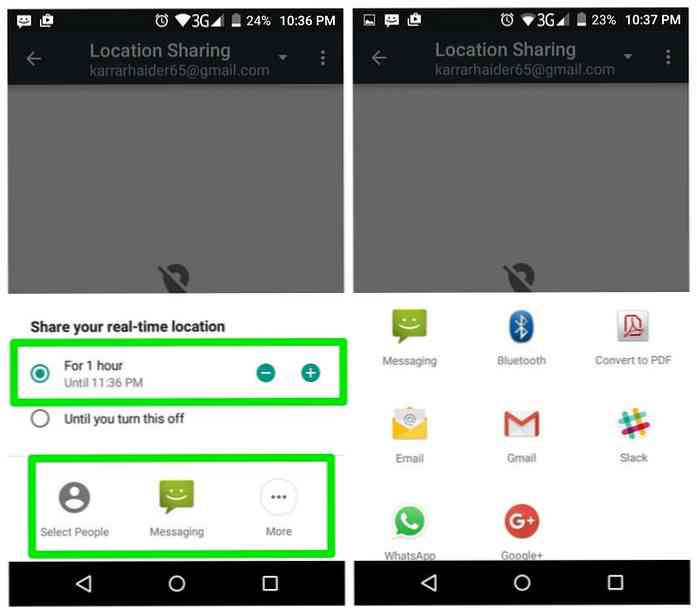
Pastaba: Kad galėtumėte naudoti šią funkciją, telefone turi būti įjungtos „Google“ vietos paslaugos. Bakstelėję “Bendrinkite vietą” jums bus paprašyta jį įjungti, jei jis išjungtas.
3. „Google“ žemėlapių „Lite“ režimas
„Google“ žemėlapiuose yra „Lite“ režimas sistemos išteklių ir naudoja mažiau interneto duomenų. Aš neturėjau galimybės šią funkciją naudoti dažnai, bet kalbant apie pagrindinę navigaciją, jis puikiai veikia.
Tačiau ši funkcija gali naudoti tik „Google“ žemėlapių žiniatinklio versijoje, arba iš savo išmaniojo telefono naršyklės.
Kaip tai padaryti:
Tiesiog apsilankykite „Lite“ režimo nuoroda naudodami naršyklę ir „Google“ žemėlapius bus įkelta „Lite“ režimu. A apatiniame dešiniajame kampe esantis apšvietimas patvirtins, kad esate Lite režimu. Ta pati piktograma leis jums perjungti tarp pilnų ir „Lite“ režimų.
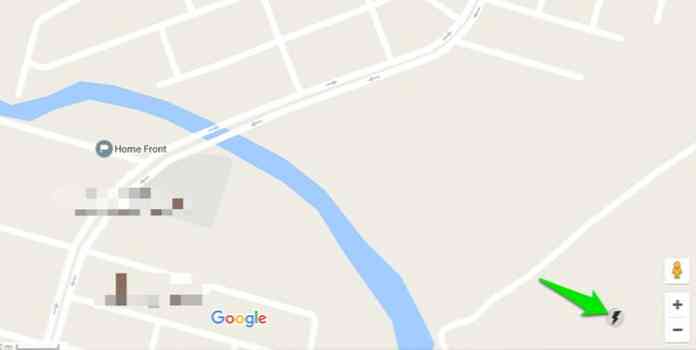
4. „Google“ žemėlapių gatvės vaizdas
Taip pat galite pamatyti gatvės vaizdą „Google“ žemėlapių viduje, jei jis yra tam tikroje vietoje. Labai įdomi funkcija greitai peržiūrėti teritorijos aplinką.
Kaip tai padaryti:
- Palieskite ir palaikykite norimą vietą nuleisti PIN. Toliau palieskite vietovės pavadinimą apačioje, kad pamatytumėte jo parinktis.
- Funkcijose bakstelėkite „Street View“ miniatiūrą bus rodomas vietos ir „Street View“ vaizdas. Galite nuvilkti, norėdami judėti gatvės vaizde.
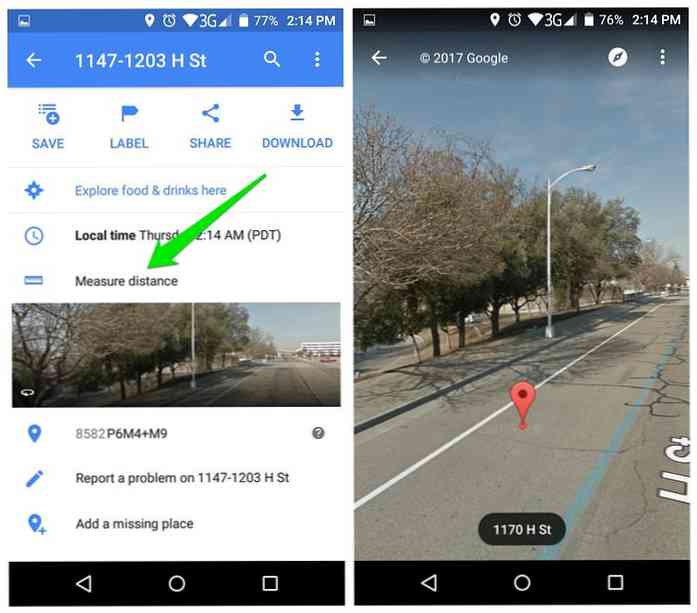
5. Atsisiųskite žemėlapius
Tu gali atsisiųsti konkrečios srities žemėlapį naršyti ir gauti vietos informaciją be interneto ryšio. Aš naudoju šią funkciją daug kartų mano kelionėms į atokias vietoves ir be realaus laiko funkcijų, pvz., Eismo atnaujinimų, beveik visos navigacijos ir informacijos funkcijos veikia neprisijungus.
Kaip tai padaryti:
- Ieškodami vietos arba nuleidę kai kurią vietą, bakstelėkite vietos pavadinimą / adresą prieiti prie jos parinkčių. Čia bakstelėkite mėlyną “parsisiųsti” mygtuką, kad pradėtumėte procesą.
- Aikštelėje bus rodomas bendras plotas, kuris bus atsisiųsti. Tu gali priartinkite arba sumažinkite, norėdami pasakyti tikslią vietą, kurią norite atsisiųsti.
- Toliau bus rodomas žemėlapio atsisiuntimo dydis, tuo didesnis plotas; kuo daugiau vietos ji užims. Išryškinus plotą, bakstelėkite “parsisiųsti” pradėti atsisiuntimą.
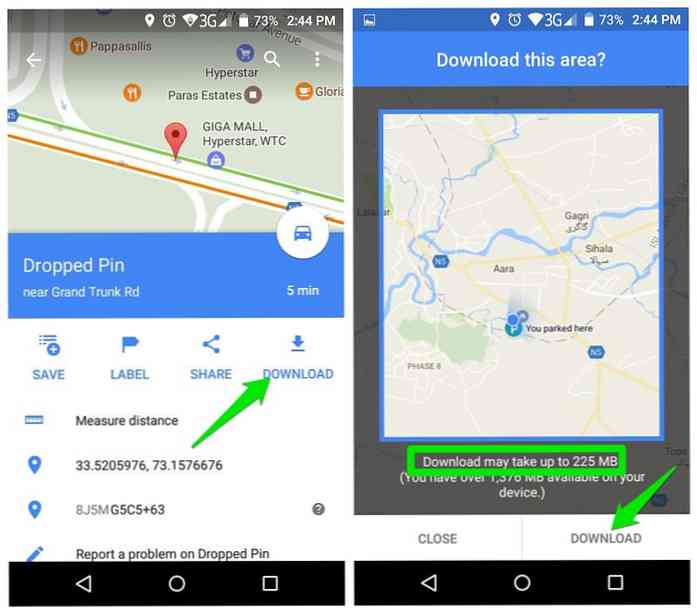
„Google“ automatiškai atnaujinkite atsisiųstą žemėlapį kas 15 dienų (kartais anksčiau).
6. Pridėkite keletą sustojimų
Jei reikia eiti į kelios vietos kelionėje, tada galite jas pridėti kaip sustojimus gauti atitinkamas nuorodas.
Kaip tai padaryti:
- Ieškoti pirmojo sustojimo ir bakstelėkite automobilio piktogramą, kad sukurtumėte maršrutą. Tačiau prieš įeinant į navigacijos režimą, bakstelėkite viršutiniame dešiniajame kampe esantį meniu (trys vertikalūs taškai) ir pasirinkite “Pridėti stotelę” iš meniu.
- Dabar palieskite antrą sustojimą ir pasirinkite vietą arba vietą. Pakartokite procesą pridėkite kuo daugiau sustojimų.
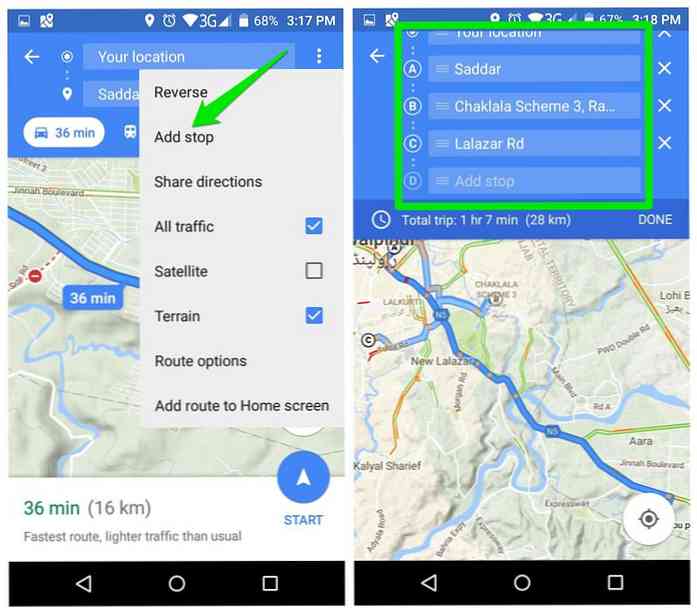
Galite bakstelėti ir laikyti nuspaudę vilkite jį aukštyn ir žemyn valdyti prioritetus.
7. Suraskite reikiamų sustojimų
Tu gali ieškokite reikiamų sustojimų maršrute navigacijos metu, pavyzdžiui, degalinėse, bankuose, restoranuose, bankomatuose ar net kepyklose. Ir tada atitinkamai valdykite kelionę.
Kaip tai padaryti:
- Būdami navigacijos režimu maršrute, bakstelėkite “Paieška” mygtukas dešinėje pusėje.
- Čia galite pasirinkti kategoriją iš nurodytų kategorijų arba įveskite savo paieškos juostoje aukščiau.
- Pasirinkus kategoriją, pamatysite visas vietas, kurios patenka į tą kategoriją tiesiai maršrutu.
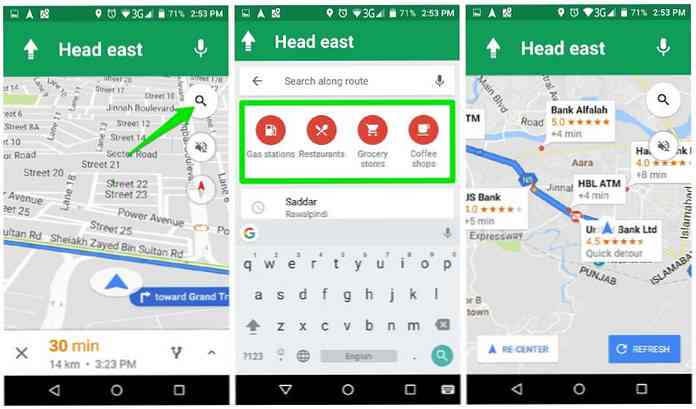
Tu taip pat gali bakstelėkite vietą, kurią norite sustabdyti ir bakstelėkite “Pridėti stotelę” mygtuką, jei norite pridėti jį kaip sustojimą.
8. Pridėkite pasirinktines etiketes
Jei norite lengvai rasti vietas, kurias „Google“ nepridėjo prie „Maps“, galite pridėti pasirinktines etiketes. Šie etiketės bus rodomos jūsų žemėlapiuose ir jas taip pat galite rasti paieškos juostoje. Pavyzdžiui, galite pridėti savo mėgstamos „Hangout“ vietos, draugo namų ar netgi tada, kai pirmą kartą sutikote savo sutuoktinį, etiketę.
Kaip tai padaryti:
- Pridėti pinigus prie vietos bakstelėdami ir laikydami. Tada atidarykite PIN kodą ir bakstelėkite “Etiketė” mygtukas.
- Įveskite etiketės pavadinimą ir patvirtinkite. Dabar visuomet pamatysite šią etiketę, kai būsite nukreipti į vietovę.
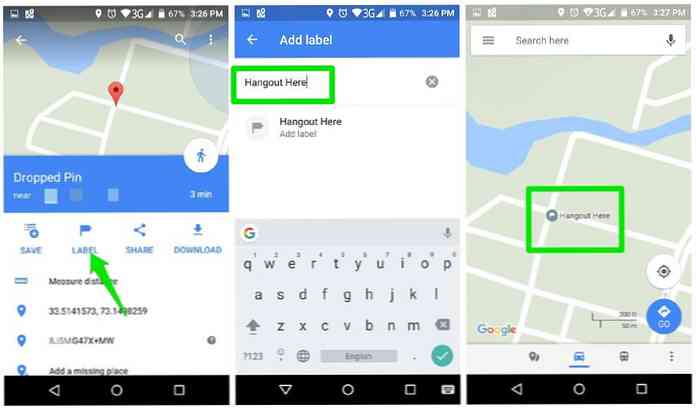
9. Patikrinkite tipišką srautą
Tai viena iš mano mėgstamiausių „Google“ žemėlapių funkcijų planuojant keliones. Be tiesioginių srauto naujinimų, „Google“ žemėlapiai taip pat leidžia matyti tipišką teritorijos eismo būklę tam tikru laiku. Šią informaciją galite naudoti norint planuoti kelionę tik tinkamu laiku ir dieną. Tačiau tai funkcija yra prieinama tik žiniatinklio versijoje „Google“ žemėlapių.
Kaip tai padaryti:
- Iš pagrindinio meniu viršutiniame kairiajame kampe pasirinkite “Eismas”.
- Pamatysite apačioje rodomą juostą, kurioje bus rodoma eismo būklė su spalvos indikacija ir išskleidžiamajame meniu “Tiesioginis srautas” arba “Tipinis srautas”. Pasirinkite “Tipinis srautas” ir pamatysite laiko ir datos keitiklio juostą.
- Galite reguliuoti šią juostą, kad pamatytumėte tipines eismo sąlygas tam tikru laiku ar dieną.
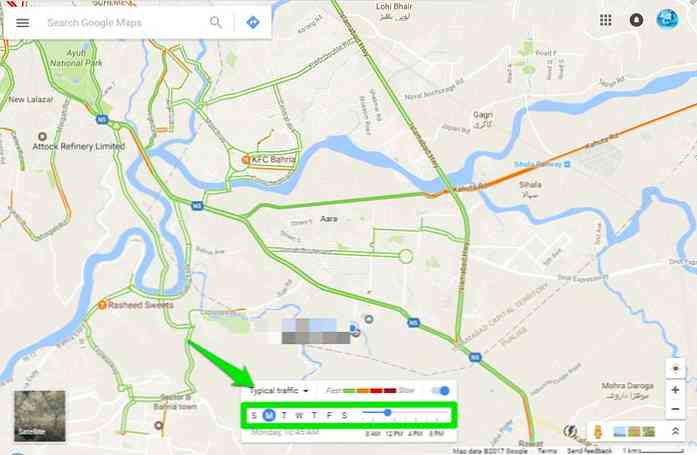
10. Pridėti stovėjimo vietą
Jei nustatėte “Vairuoja” kaip jūsų įprastas metodas „Google“ žemėlapiuose, tada galite matyti korteles sutaupykite automobilių stovėjimo vietą, kai išeinate iš automobilio. Jei jums nepatinka ši funkcija (ji gali būti stulbinanti) arba ji jums netinka, galite taip pat rankiniu būdu pridėti stovėjimo vietą lengvai surasti automobilį.
Kaip tai padaryti:
- Bakstelėkite mėlyną tašką (dabartinę vietą), kai esate šalia automobilio ir pasirinkite “Išsaugokite savo automobilių stovėjimo aikštelę” parinktis.
- Tai žymės vietą su a P piktograma, rodanti jūsų stovėjimo vietą.
- Jei norite valdyti savo vietą, bakstelėkite P taškas ir pamatysite visas parinktis, įskaitant galimybę keisti stovėjimo vietą rankiniu būdu arba nufotografuokite vietą.
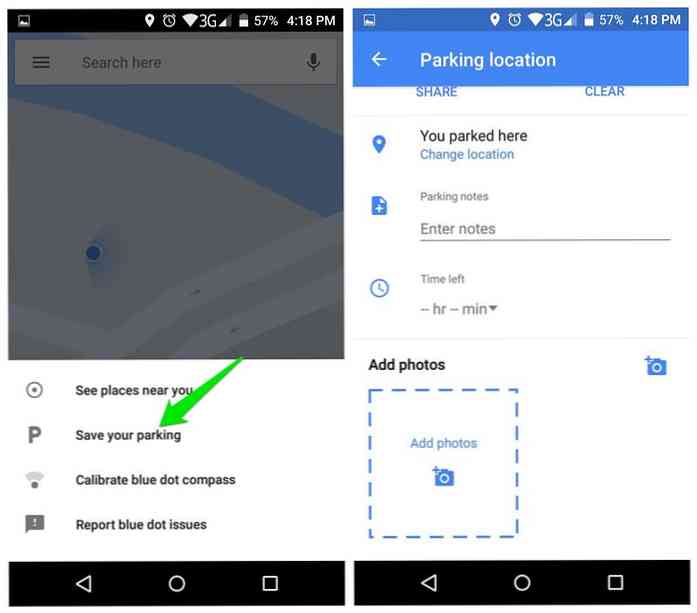
11. Venkite rinkliavų, greitkelių ir keltų
Rinkliavos, greitkeliai ir keltai gali jums kainuoti, pinigus ir išteklius. Jei norite išvengti jų maršruto, „Google“ žemėlapiai gali būti lengvai pasiekiami padės jums rasti maršrutą, kuriame nėra keltų, rinkliavų ar greitkelių.
Kaip tai padaryti:
- Ieškokite savo tikslo ir bakstelėkite Automobilis piktograma, kad pamatytumėte greičiausias maršrutas.
- Tada bakstelėkite viršutiniame dešiniajame kampe esantį trijų vertikalių taškų meniu ir pasirinkite “Maršruto parinktys”.
- Tiesiog pažymėkite žymės langelį šalia greitkelių, rinkliavų ir keltų parinkties ir bakstelėkite “padaryta” pakeisti maršrutą.
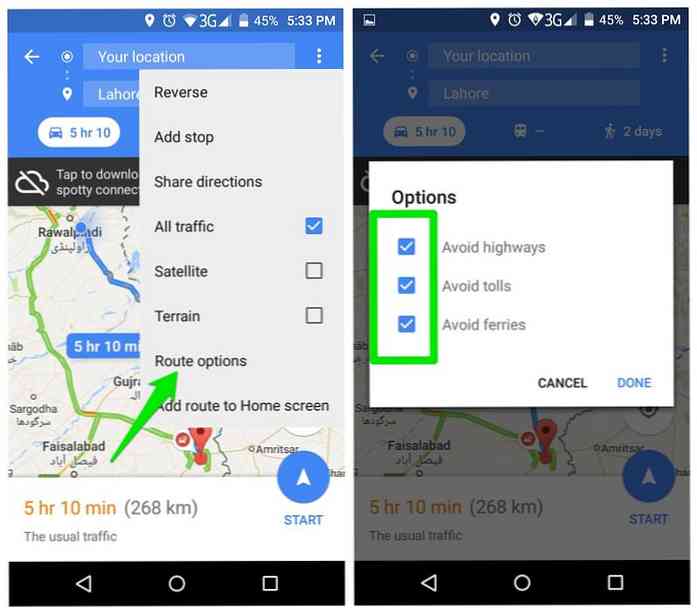
12. Prisidėti prie „Google“ žemėlapių
„Google“ žemėlapiai daugiausia priklauso nuo vietos gyventojų įnašų pagerinti informaciją apie netoliese esančias vietas. Taip pat galite lengvai prisidėti prie „Google“ žemėlapių ir geriau informuoti apie vietinę vietovę.
Jūs užsidirbti taškų už tai (Iki šiol pelniau tik 11 taškų) ir gauti atlygį, jei uždirbsite pakankamai taškų, pvz nemokama „Google“ disko saugykla arba kviečia į beta testus.
Kaip tai padaryti:
- Bakstelėkite pagrindinį meniu viršutiniame kairiajame kampe ir pasirinkite “Jūsų indėlis” iš jo.
- Kitame puslapyje pamatysite savo vardą, dabartinius uždirbtus taškus ir būdus, kaip prisidėti.
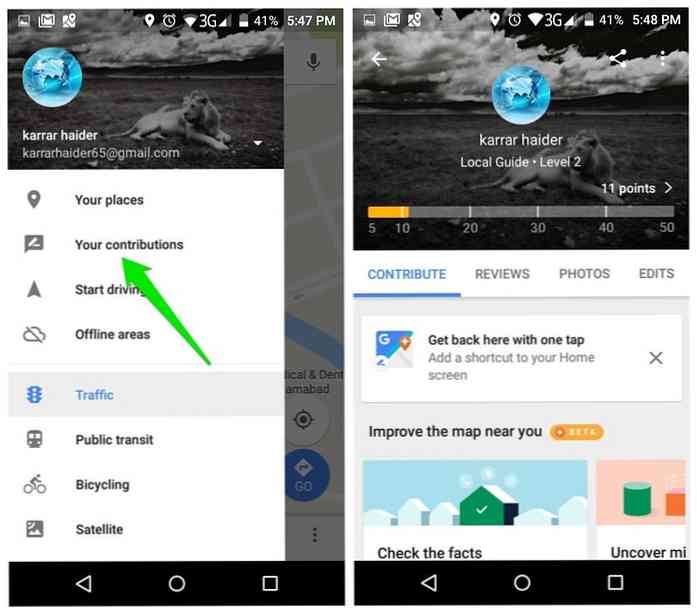
Yra daug būdų prisidėti; tu gali peržiūros vietos jūs buvote, pridėti nuotraukų, teisingą informaciją, arba tiesiog atsakykite į pagrindinius klausimus apie vietą.
13. Pridėti trūkstamą vietą
Tai dar vienas būdas prisidėti prie „Google“ žemėlapių, bet “Jūsų indėlis” skyriuje nėra paprasto būdo pridėti trūkstamų vietų. Tačiau galite lengvai pridėti trūkstamą vietą žemėlapyje ir ji bus oficialiai pridėta praėjus „Google“ žemėlapių patikrinimui.
Kaip tai padaryti:
- Bakstelėkite ir palaikykite tikslią vietą, kur kažkas trūksta, ir palikite PIN. Iš kaiščių parinkčių bakstelėkite “Pridėti trūkstamą vietą”.
- Pamatysite puslapį, kuriame galite pridėti vietos pavadinimą, kategoriją, atidarymo / uždarymo laiką ir kita pagrindinė informacija.
- Pridėkite tiek informacijos, kiek žinote, ir bakstelėkite “Siųsti” mygtukas viršutiniame dešiniajame kampe, kad išsiųstumėte redagavimą „Google“.
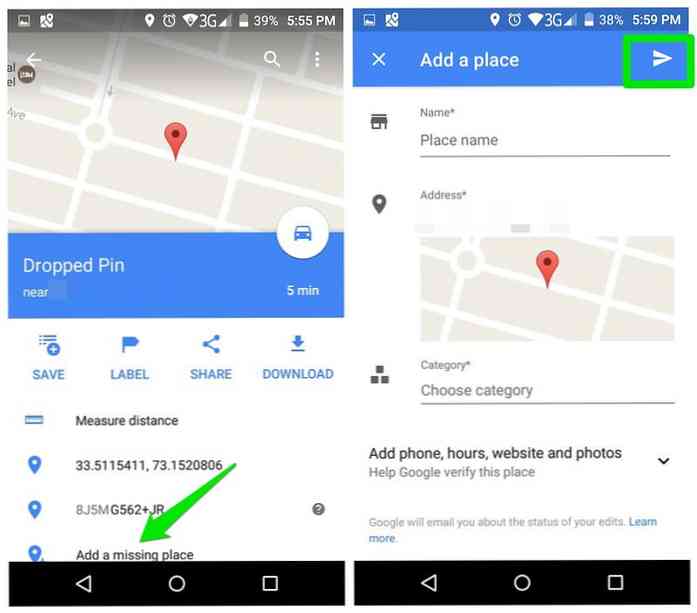
Tokie pakeitimai papildys jūsų bendrą įnašą į „Google“ žemėlapius ir gausite taškų už juos.
14. Žr. Vietos istoriją
Tai gali būti šiek tiek baisu žinoti „Google“ žemėlapiai seka kiekvieną atliktą veiksmą ir saugo visą įrašą apie tai. Tačiau „Google“ yra malonu pasidalinti šia informacija su mumis, kad galėtume matyti visą istoriją apie tai, kur mes ir kada.
Jūs galite pamatyti Vietos, kuriose lankėtės bet kurią konkrečią dieną kartu su maršrutu, kurį pasiėmėte ten pasiekti.
Kaip tai padaryti:
- Spustelėkite pagrindinį meniu ir pasirinkite “Jūsų laiko juosta”.
- Jūsų laiko juosta parodys visas vietas, kurias jūs kada nors lankėsi kartu su patogiais pasiūlymais, pvz., dažnai lankomose vietose arba paskutinėse vietose.
- Taip pat galite spustelėti “Kalendorius” viršutiniame kairiajame kampe pasirinkite datą ir peržiūrėkite savo veiklą tą konkrečią dieną.
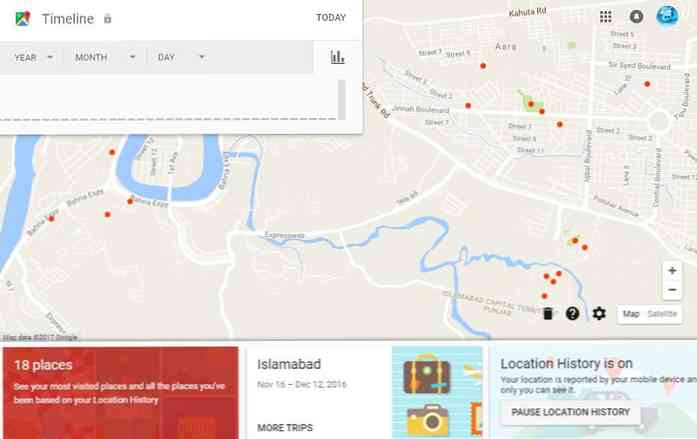
15. Skambinkite važiuoti
„Google“ žemėlapiai taip pat leidžia jums skambinti važiuojant pvz., Uber, tiesiai iš programos. Ji ieškos visų jūsų vietovėje važinėjančių nuomos paslaugų ir tada rekomenduojame išsinuomoti vieną kartu su informacija apie netoliese esančius automobilius ir bilietų kainas.
Kaip tai padaryti:
- Ieškoti savo tikslo ir patikrinkite greičiausią maršrutą.
- Viršuje matysite parinktis, kaip pasirinkti, kaip norite pasiekti savo tikslą.
- Čia pasirinkite jojimo paslaugas vyras su portfelio piktograma.
- Pamatysite visos galimos skambinimo paslaugos kartu su jų apskaičiuotomis kainomis ir netoliese esančiais automobiliais.
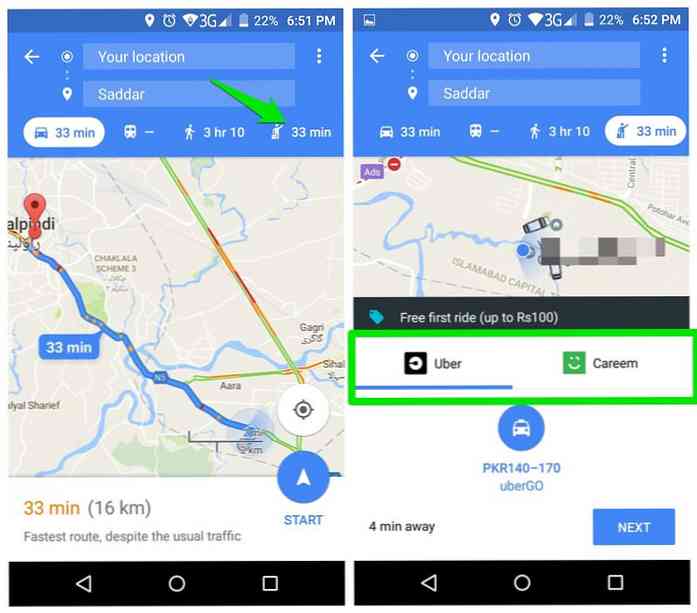
„Uber“ galite išsinuomoti automobilį iš „Google“ žemėlapių programos. Tačiau kitiems turėsite naudoti savo oficialų programą.
16. Padidinkite su viena ranka
Paprastai, norėdami priartinti ar mažinti žemėlapį, turite naudoti du pirštus, kuriuos reikia padaryti dviem rankomis. Tačiau yra triukas, kuris leidžia jums tai padaryti tik viena ranka.
Kaip tai padaryti:
Du kartus bakstelėkite žemėlapį ir laikykite. Dabar tiesiog perkelkite pirštą žemyn, kad padidintumėte, ir perkelkite jį aukštyn, kad sumažintumėte.
17. Tiesiog patekti į navigacijos režimą
Kitas labai paprastas, bet patogus triukas. Kai reikia kažkur naršyti, jūs paprastai turi pasirinkti judėjimo būdą arba geriausią maršrutą ir kt. Tačiau daugeliu atvejų numatytieji nustatymai puikiai tinka navigacijai ir tiesiog palieskite navigacijos mygtuką.
Jei pasitikite „Google“ žemėlapiais, kad kiekvieną kartą pateiktumėte geriausią maršrutą galite praleisti šį patikrinimą ir tiesiogiai patekti į navigacijos režimą.
Kaip tai padaryti:
Ieškokite savo tikslo ir palieskite “Kryptys” mygtukas. Po sekundės, jūs tiesiogiai pateksite į navigacijos režimą pasirinktas geriausias maršruto ir numatytojo judėjimo būdas.
18. Teritorijos greičio apribojimas
Šiuo metu „Google“ nesiūlo jokio būdo patikrinti maršruto greičio ribą ir išmatuoti jį pagal esamą greitį. Tačiau, šią vėsią funkciją galite gauti naudodami trečiosios šalies programą.
Kaip tai padaryti:
Velociraptor yra „Android“ programa, kuri leidžia pridėti greičio ribojimo valdiklį „Google“ žemėlapiuose ar kitose žemėlapių programose. Jis naudoja duomenis iš „OpenStreetMap“ ir „HERE Maps“, kad galėtumėte pasiūlyti šią paslaugą.
Dabar, kai atidarote „Google“ žemėlapius, valdiklis bus rodomas, rodantis jūsų dabartinį jūsų maršruto greitį ir maksimalų greičio apribojimą. Jums bus pranešta, jei apribosite šią ribą.
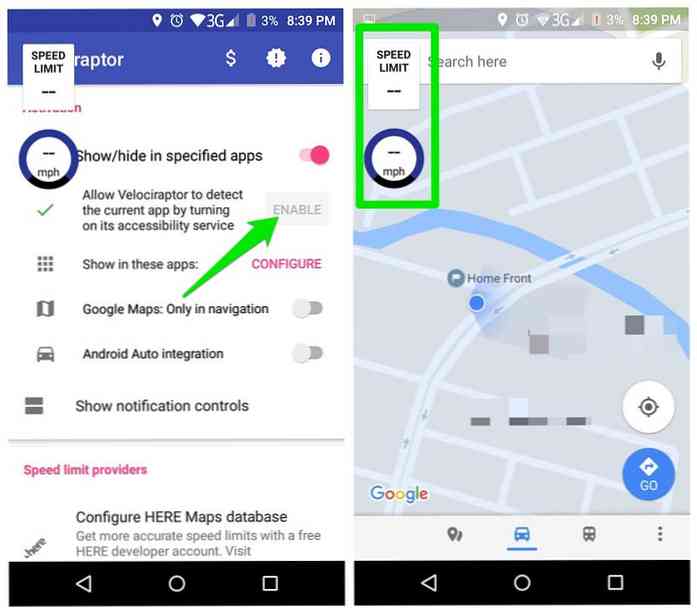
19. Patikrinkite CO2 emisiją
Jei rūpinatės aplinka ir norite sumažinti transporto priemonės išmetamo CO2 kiekį, tada gali būti „Chrome“ plėtinys.
Kaip tai padaryti:
Anglies pėdos yra „Chrome“ plėtinys parodo, kiek CO2 jūsų automobilis išsklaidys, kai vairuosite tam tikru maršrutu. Po įdiegimo, kai tik gausite vietą „Google“ žemėlapiuose, bus rodomas plėtinys išsami CO2 emisija.
Galite matyti virš vertės, kad pamatytumėte, kiek medžių ir laiko reikės užfiksuoti tą daug CO2.
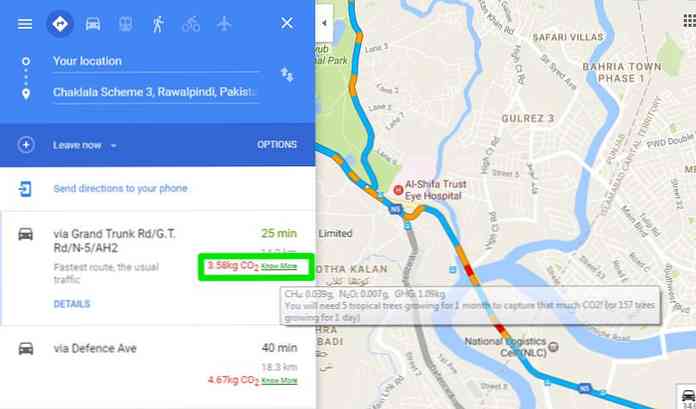
Žinodami tai padės jums priimti geresnį sprendimą, kaip norite važinėti, ir netgi gali motyvuoti jus auginti medžius.
20. Sukurkite pasirinktinius žemėlapius
Pridėjus pasirinktines etiketes žemėlapyje, gali būti naudinga, tačiau norint pritaikyti viską, jums reikės papildomos pagalbos. Tam yra patogus įrankis, kuris padės jums sukurti pasirinktinius „Google“ žemėlapius, naudodami šimtus žymeklių ir piešimo įrankių.
Kaip tai padaryti:
Eiti į Rašymo žemėlapiai ir ji atveria „Google“ žemėlapius savo sąsajoje. Pamatysi viršutinėje juostoje yra daug redagavimo parinkčių, įskaitant įrankių, linijų, formų ir teksto pridėjimo įrankių piešimą. Tu gali naudokite šiuos įrankius žemėlapiui redaguoti tada išsaugokite jį kaip paveikslėlį arba įdėkite jį bet kurioje vietoje.
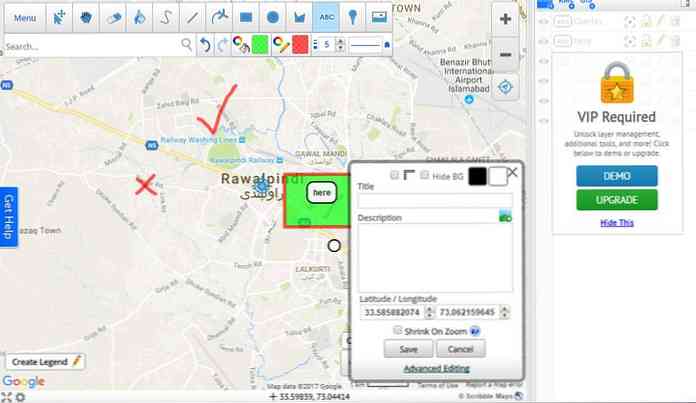
Dauguma reikalingi įrankiai yra prieinami nemokamai, tačiau norint pasiekti pažangius įrankius ir redagavimo parinktis, turėsite atnaujinti į pro versija.
21. Atidaryti „Yelp“ nuorodas
Jei tu spauskite ant adreso „Yelp“, ji bus atidaryta „Yelp“ žemėlapiuose. Tai gali būti labai erzina, jei „Google“ žemėlapiai yra jūsų žemėlapių programa. Ši problema gali būti lengvai išspręsta naudojant „Chrome“ plėtinį.
Kaip tai padaryti:
Įdiekite Yelp į „Google“ žemėlapius „Chrome“ plėtinys ir, kai spustelėsite „Yelp“ adresą, jis automatiškai atidaromas „Google“ žemėlapiuose.
Apvalinimas aukštyn
Tai lengva laikytis patarimų ir gudrybių padaryti mano kasdienes keliones be vargo. Rekomenduosime patikrinti „Google“ žemėlapius įnašo dalis, padedanti pagerinti jūsų aplinką.
Neseniai pradėjau prisidėti ir manau, kad labai naudinga prisidėti prie paslaugos, kuri padeda jums laisvai keliauti daugeliu būdų (palikdami diskusijų diskusijų duomenis).